Universidad Autónoma de Chiapas
Eduroam


Descargue los archivos de instalación eduroam en los siguientes enlaces: 64 bits - 32 bits
Extraiga el contenido del archivo descargado, a través del programa WinZip, WinRAR o la opción “Extraer todo” incluida en Windows (que se despliega al dar clic derecho sobre el archivo .zip)
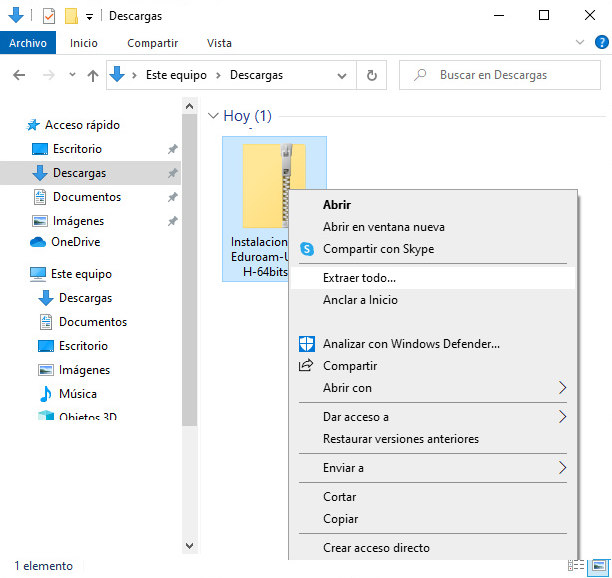
Automáticamente se crea una carpeta con el nombre "Instalacion_Red_Eduroam-UNACH"
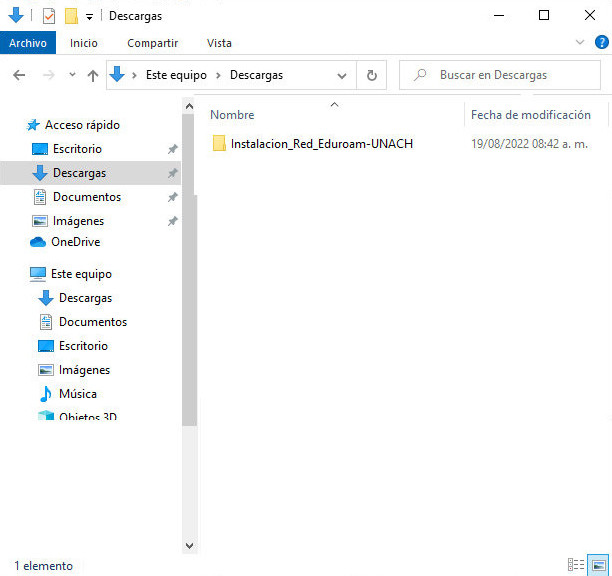
Enseguida, diríjase a la carpeta, seleccione el archivo “Instalacion Wifi eduroam.vbs", dé clic derecho y elija la opción “Abrir”
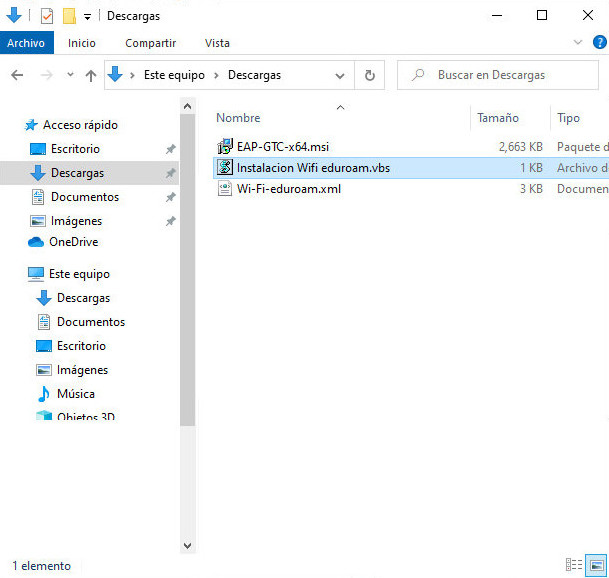
A continuación, acepte los cuadros de diálogo de control de usuario.
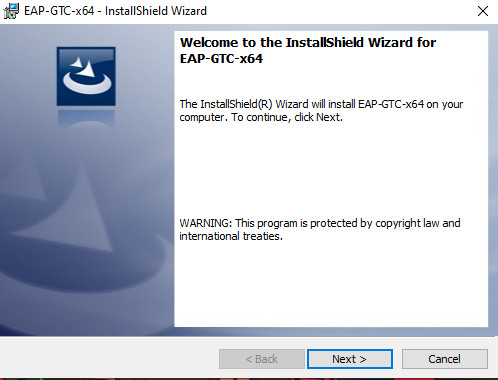
Al finalizar la instalación aparecerá una ventana con el mensaje "Se agregó el perfil eduroam a la interfaz Wi-Fi".
Deberá cerrar todas la ventanas y reiniciar el equipo
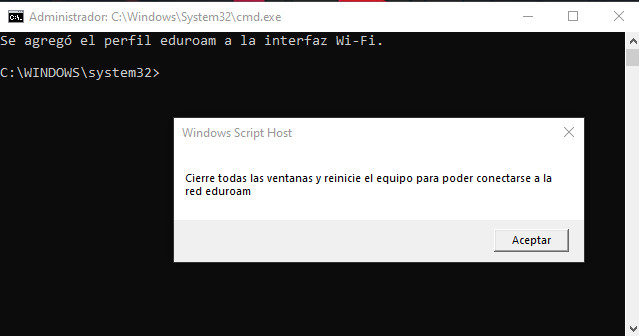
Una vez que haya reiniciado el equipo, ingrese los datos de acceso de su cuenta de correo UNACH para conectarse a la red eduroam, tal como se presenta en la imagen:
Nota: Dejar en blanco la opción “Logon domain”
Finalmente, dé clic en “OK”
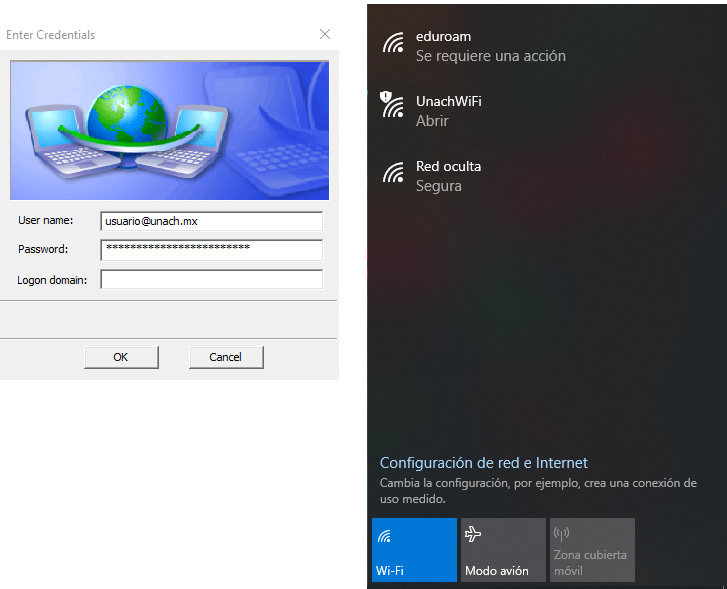
Podrá conectarse a la red eduroam de forma manual o activando la casilla “Conectar automáticamente”
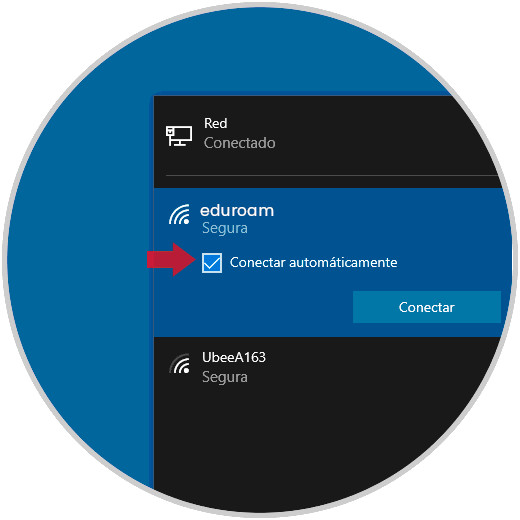
Si después de realizar los pasos anteriores, tienes problemas para realizar la conexión, intenta con este procedimiento: Windows 11